長年ドコモの携帯を使ってきた私なんですが、最近になって節約に目覚め毎月のスマホ代を安くしたいと考えました。
そこで、注目したのが
大手キャリアではない楽天モバイル!
しかし、私は数か月前に機種変更をしたばかりなので出来れば今の機種を使い続けたいと考えています。
そこで今回は【今使用しているドコモのスマホを、楽天モバイルで使用する方法】について解説していきたいと思います。
- スマホ代が高いと感じている人
- 楽天モバイルへ乗り換えを考えている人
- 今の本体を使いたいと思っている人
- 乗り換え手順を知りたい人
乗り換え前の確認
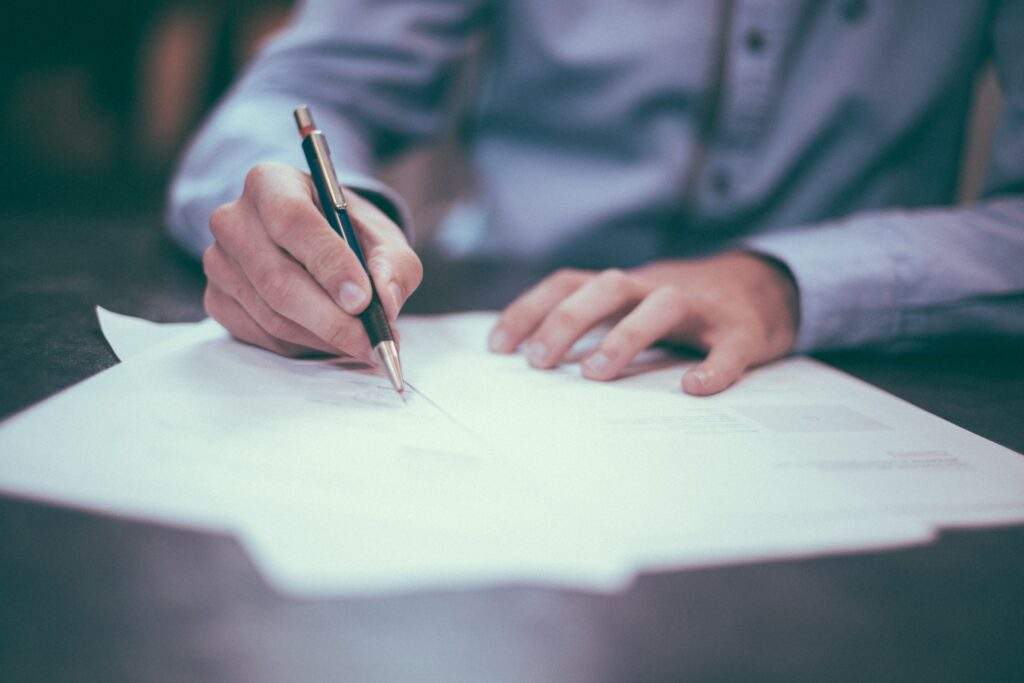
まず、乗り換えの前に確認しておきたい事項が2つ。
違約金の問題
かつては2年縛りというものが存在し、契約してから2年ごとに自動更新されていくシステムでした。
そして更新月を含む前後3ヵ月以外で解約すると、違約金として10,450円が発生!
しかし、2019年以降は2年縛りは無く違約金も1,000円にまで下がり2021年9月30日からは完全無料となり必要な金額は解約までの利用料金のみとなっています。
しかしコレはドコモだけの話で、au・ソフトバンクは未だに1,000円が必要となります。
SIMカードのサイズは?
スマホ本体に内蔵されるSIMカードは、大きい順に
- miniSIM
- microSIM
- nanoSIM
の3種類あります。
楽天モバイルのSIMカードはnanoSIMのみとなり、新しい機種はnanoSIMが多いので問題ないと思いますが古い機種ならサイズが違う可能性があります。
現在の端末を確認して、違うなら機種変更という手もありますが
どうしても、今の機種を使いたい!
って方は、店舗窓口でカードサイズを変更する事も可能です。
ただし変更する場合、2,200円の費用が発生してしまいます!
楽天モバイルへの乗り換え手順1・SIMロックを解除
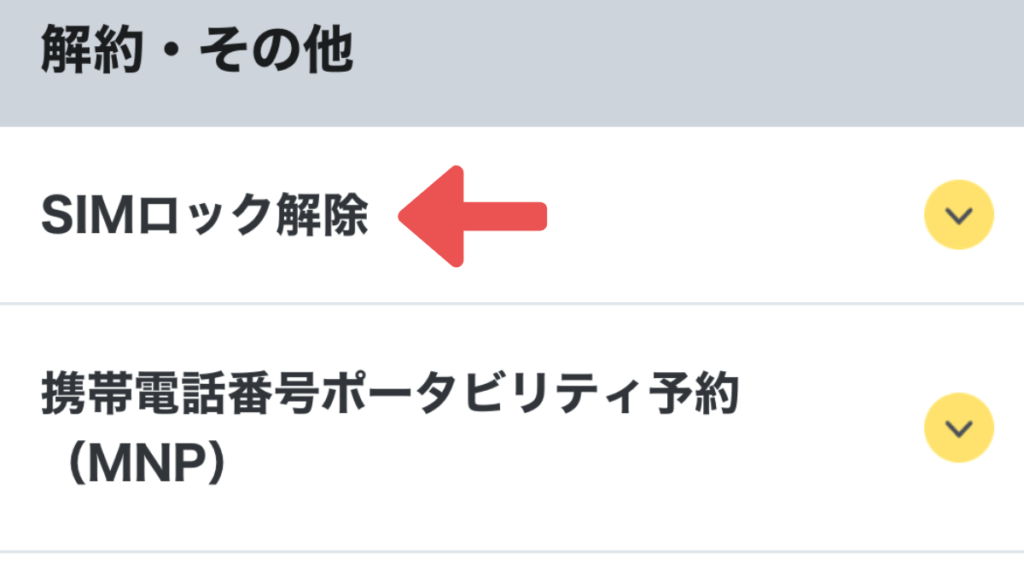
まずは最初の乗り換え手順である、SIMロックの解除から解説していきます。
SIMロック解除が必要な場面
今のスマホを使いたい場合、ドコモ以外にも他の会社で購入したスマホには他の会社が使えないよいうにロックがかかっています。
乗り換える際は、他の会社のカードと差し換える必要があり、ロックを解除する手続きをしなければなりません。
ちなみに、2021年8月27日以降に発売された機種は、ロック機能が付いていないため手続きは不要です。
具体的に言うと、iPhoneなら13以降は解除手続きが必要ありません。
SIMロック解除のやり方
方法は3つ
- ドコモショップ:各店舗の営業時間内
- 電話オペレーター:9時~20時まで
- オンライン:24時間対応
この中で無料で出来るのはオンラインのみ!
ドコモショップと電話の場合は手数料が3,300円かかってしまいますので、オンラインで手続きをするのがおすすめです。
やり方は簡単で
マイドコモにログインし【解約・その他】の項目にある【SIMロック解除】から手続きを進めるだけ!
ただし、キッズやシニア向けのスマホの場合はドコモショップでしか手続きが出来ません。
もう一つの注意点として、 機種を分割で購入している場合は購入から100日経過しなければ解除ができない事。
仮に、100日経過していても解除した時点から割引サービスが適応されなくなりますので、余裕があるなら残金はさっさと払って方が良いでしょう。
楽天モバイルへの乗り換え手順2・MNPの取得
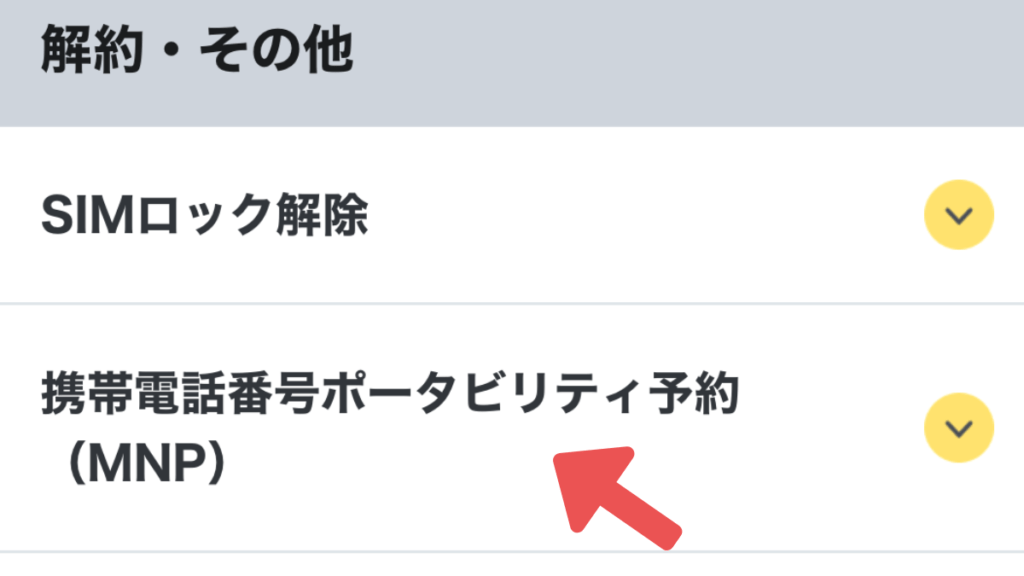
続いての手順、MNPの取得に関する解説をしていきます。
MNPとは?
Mobile Number Portabilityの略で、乗り換え先でも現在使用中の電話番号を使う事ができます。
いちいち友人知人に、電話番号が変わった事を知らせるのは手間がかかりますので必ず発行しましょう。
ここで気になるのが
MNPを発行したら今の電話が使えないのでは?
と思うかもしれませんが、MNPを発行しただけでは解約とならず今の電話は問題なく使用する事が出来るので安心してください。
ただし、注意点があり
MNPは発行してから15日の有効期限があります!
つまり、15日以内に楽天モバイルに申し込み切り替え手続きを完了しなければならず期限が切れたら再発行しなければなりません!
MNPを発行したその日に楽天モバイルに申し込めば、期限的には問題なしですよ。
MNP取得の手順
こちらもドコモショップ・電話・オンラインで可能ですが、24時間対応しているオンラインがおすすめです。
その手順は
- My docomoへログイン
- 【お手続き】項目をタップ
- 一番下の【解約・その他】までスクロール
- 【携帯電話番号ポータビリティ予約】で手続き
以前は解約時に3,300~2,200円の手数料がかかっていましたが、2021年4月1日以降は無料で発行する事ができます。
楽天モバイルへの乗り換え手順3・楽天モバイル申込
ドコモの手続きが完了したら、いよいよ楽天モバイルへの申し込みとなります。
公式サイトへアクセス
申込も店舗や電話で出来ますが営業時間内となるため、24時間対応のオンラインで公式サイトから申し込みましょう。
乗り換えキャンペーンなど、お得な特典が多数ついていますよ。↓↓↓
楽天モバイルの料金プランは非常にシンプルで 、その他の通話やセキュリティなどのオプションが欲しいなら選択すればOKです。
料金ページ当然、費用がかかってしまうのでじっくり検討する事!
最後のSIMカードの選択ですが、iPhone12以降の機種なら【eSIM】に対応しているためカードの差し替えは必要ありません。
手間がかからない上に、お得に使う方法もあるため対応している機種なら【eSIM】がおすすめです。
申込時に準備しておくもの
申込手続きをスムーズに進めるために、あらかじめ準備しておきたいモノは
- 楽天ID
- 免許証など、本人確認書類
- 引き落とし銀行口座
- または、引き落としクレジットカード
今回は、今のスマホを使用する事が前提ですので【製品を選択】はタップしないようにしましょう。
楽天IDは楽天サービスを利用する上で重要になるため、必ず登録しておくようにして下さい。
本人確認書類に関しては、免許証以外にも保険証や住民票など名前や住所が確認できればOKです。
楽天モバイルへの乗り換え手順4・データの移行
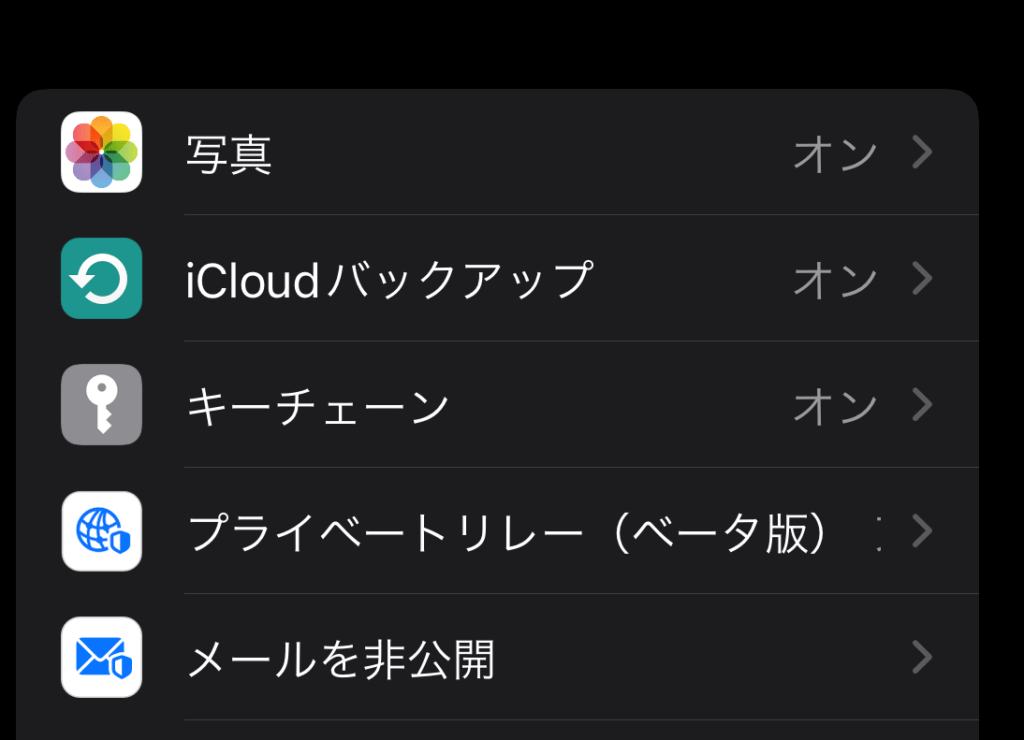
楽天モバイルへ乗り換える前に、現在使用中のデータを移行するためにバックアップしておく必要があります。
バックアップ方法
自身が使用する電話番号はMNPで問題ないですが、コチラから電話する場合には電話帳のデータは必須です!
いちいち手動で入力していては時間がいくらあっても足りませんので、バックアップしてデータを移行するほうが簡単で楽。
その方法は
- iPhoneなら:iCloud
- androidなら:SDカード
- PCがあるなら:iTunesとファイル管理
SNSを利用している方は、アカウントもメモしておいてくださいね。
乗り換え後、アプリをダウンロードして自分のアカウントでログインすれば過去のメッセージなども元通りになります。
iCloudの保存方法
私と同じiPhoneユーザーなら、データのバックアップはiCloudを利用しましょう。
その手順は
- 【設定】アプリから、最初の自分の登録情報をタップ
- 【iCloud】から上から2番目の『バックアップ』を
- 青文字の【今すぐバックアップを作成】
データ量が多いと時間がかかりますが、だいたい1~3分程度で終了します。
他社からのお乗り換えも携帯電話ナンバーポータビリティ(MNP)で番号はそのままお使いいただけます楽天モバイルへの乗り換え手順5・回線切り替え

いよいよdocomoから楽天モバイルへと回線を切り替えます。
切り替え手順
申込してから数日後、楽天モバイルからSIMカードと申込番号が届きます。
届いたら
- 【My楽天モバイル】に登録後アクセス
- お申込み履歴から番号を選択
- MNP転入をタップすればOK
9時~21時までに手続きが終われば当日中に開通します。
もし、21時を過ぎてしまった場合でも翌日9時から楽天モバイルユーザーに!
遅くても翌日からは使い倒す事が可能ですよ。
注意点
楽天モバイルへも仕込んだ時点でdocomoと解約が自動で成立します。
だからといって、今までお世話になったdocomoさんへの手続きは必要ありません。
ただし、eSIMではなく物理SIMの場合は自分でカードの差し替えが必要なので注意してください!
と言っても専用のピンを使いスロットルを引き出し、カードを差し換えるだけですので難しくないので安心してください。
楽天モバイルへの乗り換え手順6・APN設定が必須
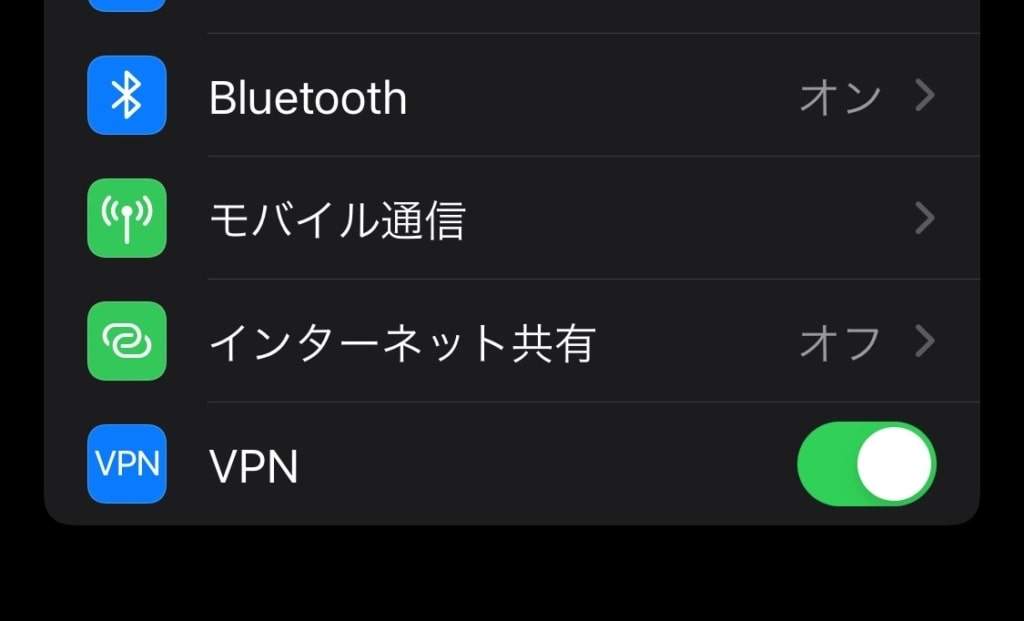
楽天モバイルへの乗り換えが完了したら、最後の項目であるAPNの設定をしていきます。
APNとは?
Access Point Namwの略で、ネットワーク接続に必要な設定の事。
ドコモのような大手キャリアは自動で接続されますが、格安シムである楽天モバイルは手動での設定が必要です。
しかし全ての機種が出来る訳ではなく
特に古い機種になると動作確認が出来ないケースもあります!
例えばiPhoneならXR以前の機種は未対応となるので、今でも使っている機種が対応しているかを確認してください↓↓↓
APN設定の手順
ドコモから乗り換える場合、今までのプロファイルを削除する必要はなく設定するだけでOK。
その手順は
- 設定アプリから【モバイル通信】をタップ
- 通信のオプションから【音声通話とデータ】をタップ
- 【VoLTE】をONにし、下のポップアップから【OK】を
- 【モバイルデータ通信ネットワーク】をタップ
- APN欄に【rakuten.jp】と入力
- 【インターネット共有】欄にも同じく入力
以上で設定が完了し、楽天モバイルを使う事ができます。
お疲れ様でした。
格安シムで通信費を安く抑えろ
大手のキャリアはもちろん
他の格安スマホと比べても、圧倒的な安さを誇るのが楽天モバイルです!
私にように
機種変更したばかりだけど、通信費を安くしたい!
って方も簡単に乗り換えができますので、いちど検討してみてはいかがでしょうか?
ぶっちゃけ、月に数千円も安くなる事は間違いありません!
節約するなら、今すぐ申し込みましょう↓↓↓



コメント